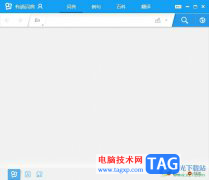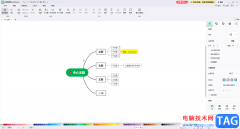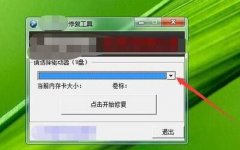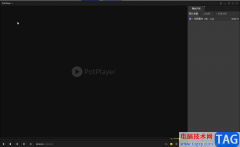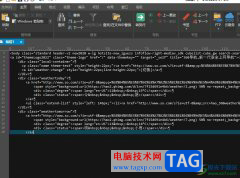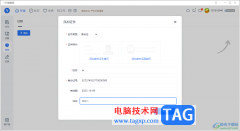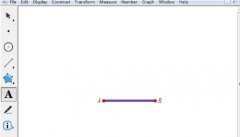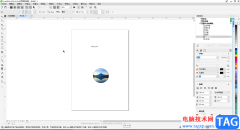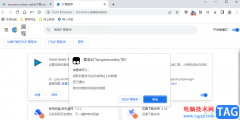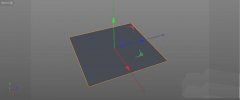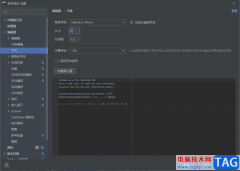outlook作为微软办公软件的套装组件之一,为用户带来了许多的便利和好处,用户可以将其看作是一款电子邮箱,能够让用户从中处理好电子右键,并实现电子邮件的收发,因此outlook软件成为了不少用户电脑上的必备工具,当用户在outlook软件中查看电子邮件的详情内容时,对内容的显示比例不是很满意,便问到outlook如何将邮件内容缩小的问题,这个问题其实是很好解决的,用户直接在菜单栏中点击开始选项和显示比例选项,接着按照自己的需求来调整大小即可,那么接下来就让小编来向大家分享一下outlook把邮件内容缩小的方法教程吧,希望用户能够从中获取到有用的经验。
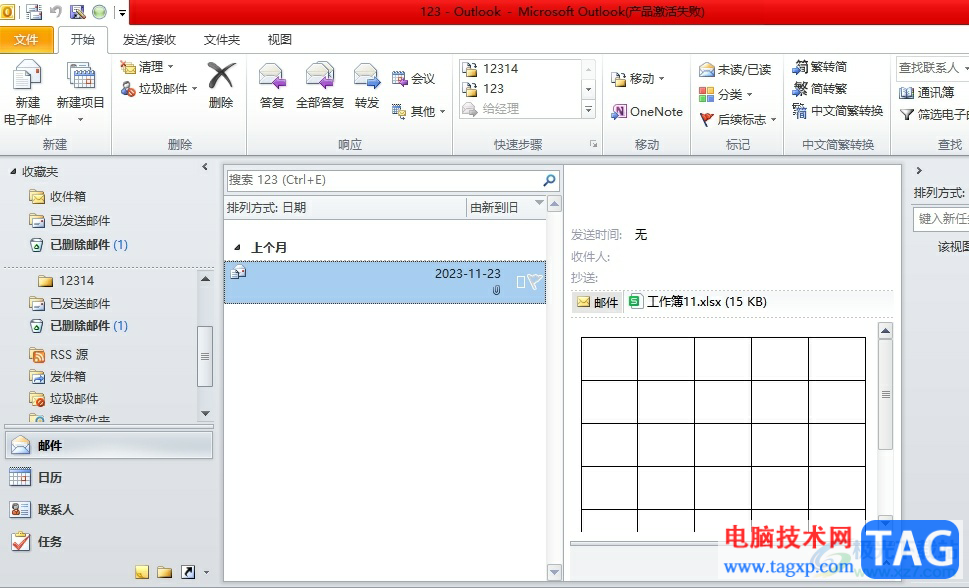
方法步骤
1.用户在电脑上打开outlook软件,并来到主页上在收件箱中双击电子邮件来查看或编辑内容
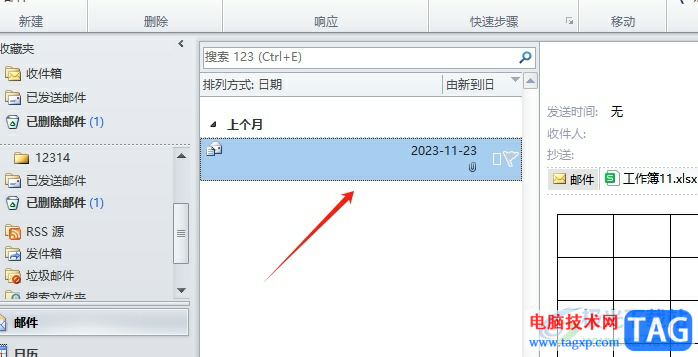
2.接着用户进入到邮件的内容页面上,用户需要点击菜单栏中的开始选项,在显示出来的选项卡中,用户选择其中的显示比例选项
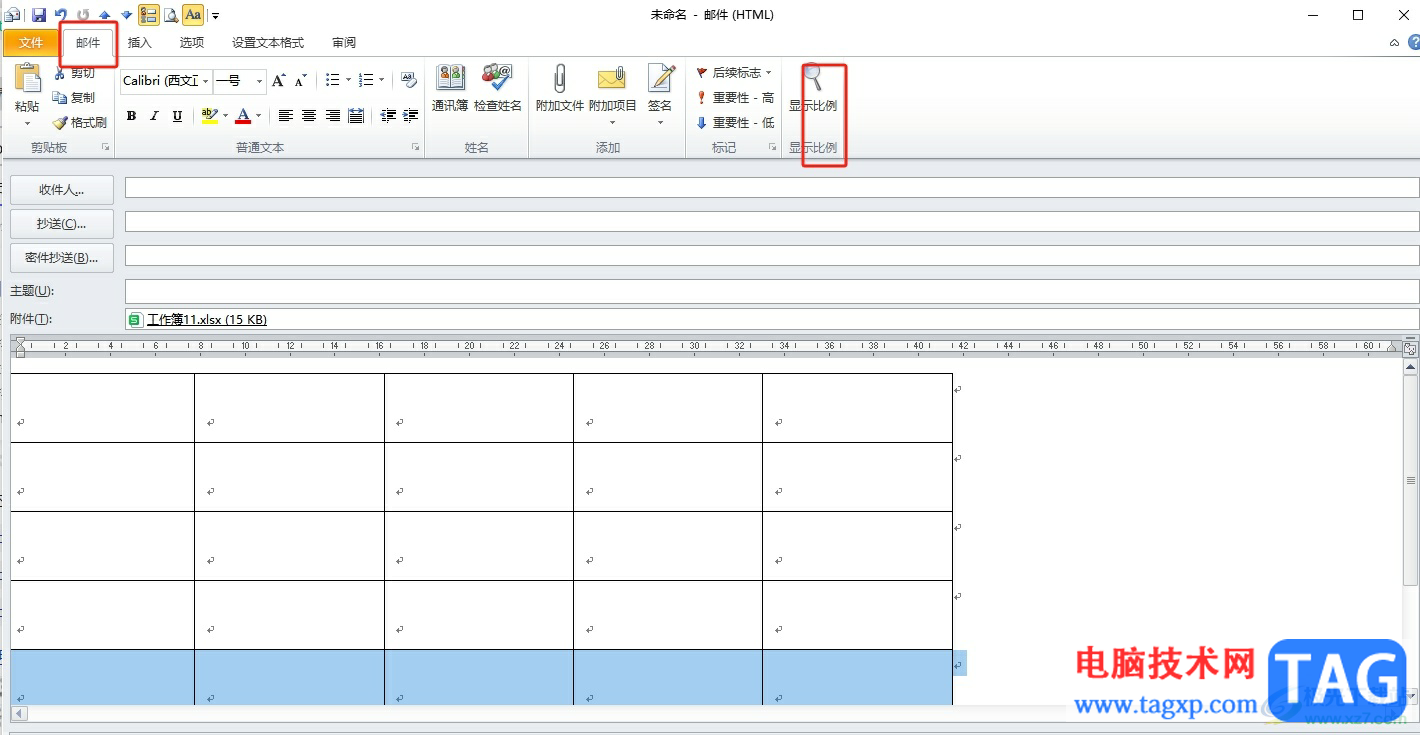
3.进入到显示比例窗口中,用户按需选择合适的比例选项后按下确定按钮
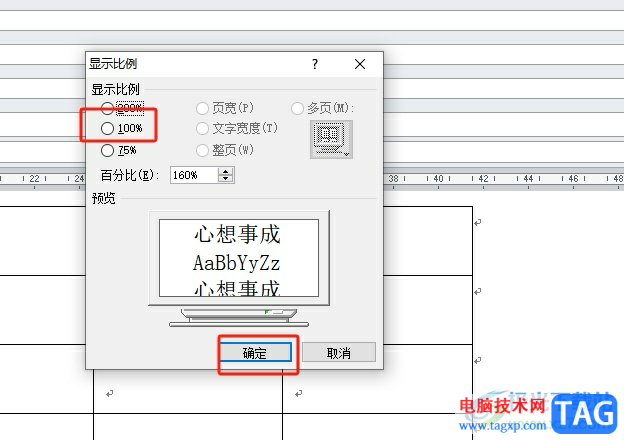
4.效果如图所示,用户回到编辑页面上就会发现当前的邮件内容成功被缩小了
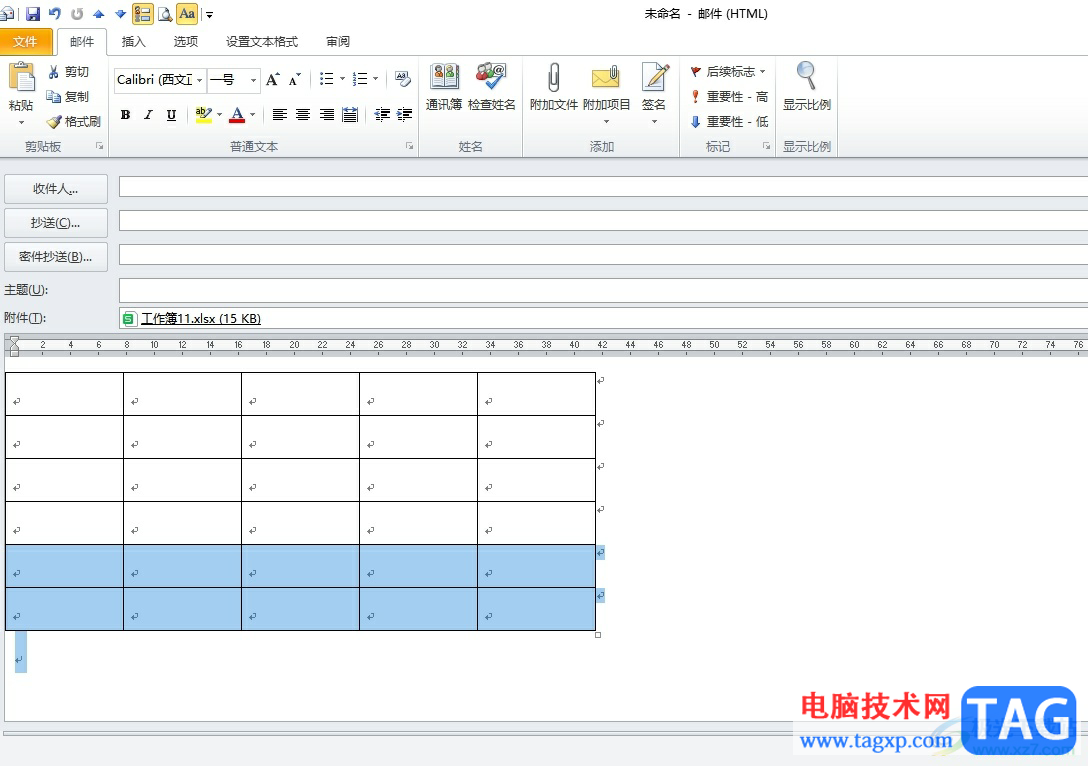
以上就是小编对用户提出问题整理出来的方法步骤,用户从中知道了大致的操作过程为打开邮件-点击开始-显示比例-勾选比例-确定这几步,方法简单易懂,因此感兴趣的用户可以跟着小编的教程操作试试看,一定可以成功把邮件内容缩小的。